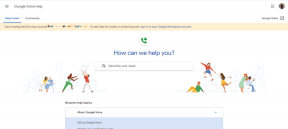Egyéni parancsikon létrehozása iPhone-on
Vegyes Cikkek / / November 29, 2021
Azok az idők, amikor telefonjaink nem voltak mások, mint SMS-küldő és telefonáló eszközök. A modern iPhone-ok életünk döntő részévé váltak, és segítségünkre lehetnek maximalizáljuk termelékenységünket amikor megfelelően használjuk őket.

Az egyik legegyszerűbb módja annak, hogy iPhone-ja hatékonyabbá váljon, ha egyéni parancsikonokat hoz létre. Ezzel elérheti bizonyos gyakran felkeresett oldalakat, beállíthat bizonyos telefonparamétereket anélkül, hogy több gombra kellene kattintania, és még sok mást.
Ha lépésenkénti útmutatót keres az egyéni iPhone-parancsikonok létrehozásához, akkor jó helyen jár. A cikkben található tippek az iOS 15 és újabb rendszert futtató eszközökre vonatkoznak.
Miért érdemes iPhone parancsikonokat létrehozni?
Amikor használja iPhone-unkat, gyakran az alkalmazások bizonyos szempontjait gyakrabban látogatjuk meg, mint másokat. Például rendszeresen ellenőrizheti egy olyan hely időjárását, amelyet gyakran látogat.
A Guiding Tech-en is
Az egyszerű oka annak, hogy az Apple parancsikonokat hozott létre, hogy megkönnyítse ezeket a folyamatokat. Miután beállította a parancsikont a kezdőképernyőn, nem kell megnyitnia és navigálnia egy alkalmazásban, hogy megtalálja ezeket a feladatokat.
Hogyan készítsünk parancsikont az iPhone-on automatizált javaslatok segítségével
iPhone parancsikont többféleképpen is létrehozhat. Ha elakad az ötleteknél, kezdheti a javasolt ötletekkel az alkalmazáson belül. Parancsikon létrehozása a javasolt automatizálásból:
1. lépés: Nyissa meg a Parancsikonok alkalmazást. Ha korábban törölte, újra le kell töltenie az App Store-ból.

2. lépés: Kattintson a Galéria fülre a képernyő jobb alsó sarkában.

3. lépés: Keresse meg az Automatizálási javaslatokat, és nézze meg, hogy valamelyik elnyeri-e a tetszését.

4. lépés: Ha olyan javaslatot lát, amely érdekli, kattintson rá. A következő képernyőn kattintson az Automatizálás hozzáadása gombra.

Ha szerkeszteni szeretné az új automatizálást, lépjen az Automatizálás lapra, és válassza ki az új alkotást. Ezután váltson, ha szükségesnek érzi, és nyomja meg a Kész gombot a változtatások életbe léptetéséhez.

Hogyan készítsünk egyedi iPhone-parancsikont a semmiből
Ha nem lát érdekes automatizálási javaslatot, elkészítheti a sajátját a semmiből. Ezt csináld meg:
1. lépés: A Parancsikonok alkalmazásban lépjen a Saját billentyűparancsok lapra, és érintse meg az Összes gyorsbillentyű részt.

2. lépés: Válassza ki a + gombot a jobb felső sarokban.

3. lépés: Kattintson a Művelet hozzáadása opcióra. Itt számos műveletet találhat – például felhívhat bizonyos személyeket, vagy ellenőrizheti a repülés állapotát.

4. lépés: Koppintson arra a műveletre, amelyhez parancsikont szeretne létrehozni, és testreszabhatja, ha szükséges.
5. lépés: Menjen vissza az Összes gyorsbillentyűhöz, és koppintson a sajátjára, hogy ellenőrizze, működik-e.

Ha minden a tervek szerint halad, most már rendelkeznie kell egy kész parancsikonnal, amikor szüksége van rá.
A Guiding Tech-en is
Hogyan hozzunk létre parancsikont részvényparancsikonokkal
Parancsikont is létrehozhat az Apple előre meghatározott automatizálásával, amely eltér a cikkben korábban említett javaslatoktól. Példák:
• Hétvégi házimunkák
• Naplózás, hogy mennyi vizet iszol
• Emlékeztetők beállítása a fogmosásra
Ezek és egyebek eléréséhez:
1. lépés: A Parancsikonok alkalmazásban lépjen a Galéria lapra.

2. lépés: Görgessen le, amíg meg nem jelenik az Essentials, majd nézze meg a különböző kategóriákat, hogy megtudja, melyik lenne a legmegfelelőbb az Ön számára. Ha egyiket sem látja az eredeti képernyőn, nyomja meg az Összes megtekintése gombot a lehetőségek kibontásához.

3. lépés: Nyomja meg a + gombot a hozzáadni kívánt parancsikonon.

Ha testre kell szabnia egy parancsikont, koppintson rá, és nyomja meg a három pont gombot az ikonon. Ha ezt megtette, nyomja meg a Parancsikon hozzáadása gombot, és a módosítások érvénybe lépnek.

Parancsikon hozzáadása a kezdőképernyőhöz
Miután létrehozta a parancsikont, készen áll arra, hogy hozzáadja azt a kezdőképernyőhöz a könnyű hozzáférés érdekében. Ezt könnyű megtenni:
1. lépés: A Parancsikonok alkalmazásban kattintson a Saját parancsikonok fülre.
2. lépés: Válassza az Összes parancsikont.

3. lépés: Tartsa lenyomva a parancsikont, amelyet hozzá szeretne adni a kezdőképernyőhöz, és válassza a Részletek lehetőséget.

4. lépés: Nyomja meg a Hozzáadás a kezdőképernyőhöz gombot.

5. lépés: Változtassa meg a nevet és az ikont; módosíthatja az ikont, ha megérinti a meglévőt, és kiválasztja a kibontott opciók egyikét, valamint a szöveget a szövegmezőbe írva.
6. lépés: Válassza a Hozzáadás lehetőséget a jobb felső sarokban.

Miután elvégezte a fenti lépéseket, lépjen az iPhone kezdőképernyőjére, és ellenőrizze, hogy ott van-e. Hasonlóan fog kinézni egy alkalmazáshoz. Amikor hozzá kell férnie ehhez a parancsikonhoz, csak rá kell kattintania.
Egyéni iPhone parancsikon létrehozása egyszerű
A parancsikonok hatékony módja a telefon hatékonyabb használatának. Létrehozása egyszerű, és szinte bármihez készíthet újat.
Miután elolvasta ezt az útmutatót, most már rendelkeznie kell minden eszközzel, amelyre szüksége van az életmódjának megfelelő parancsikonok létrehozásához.